mungkin udah basi kali ya freenat xl with jondo,karena dipostingan ane yg dulu udah pernah bahas ne.
hmmmmmmmmmmm.............tapi ternyata masih banyak yang belum bisa succes.
kali ne ane akan bahas lagi TUTORIAL beserta GAMBARNYA,karena yang sekarang labih update n lebih kuenceng tentunya,karena banyak pilihan proxy yg bisa digunakan.
OK langsung aja cekidoooooooooooooooooooooooooooootttttttt......
download dulu JONDO

setelah selesai mendownload lalu install.
terus jalanin deh tu jondonya.
eitz...........sebelumnya koneksiin dulu PC ente ke internet,terserah dengan apa itu terserah ente.
nanti akan ada instruksi seperti gambar2 ne
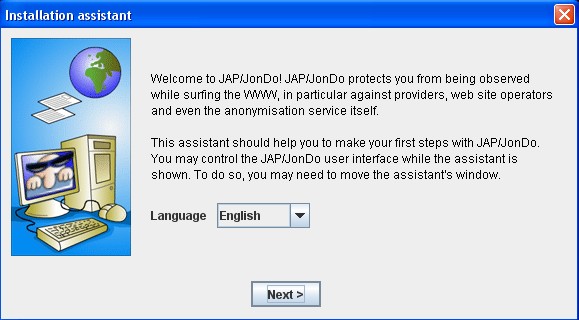
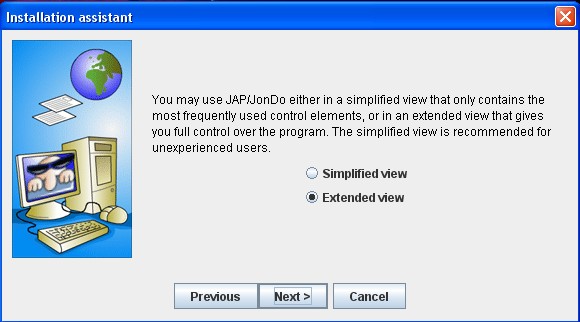
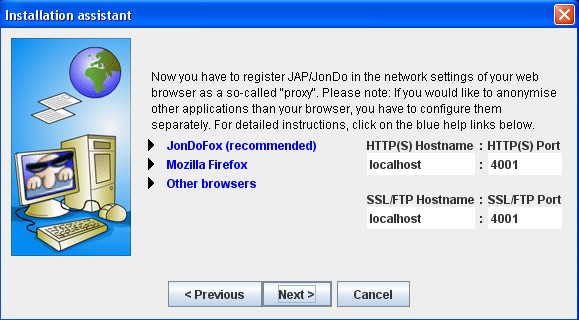
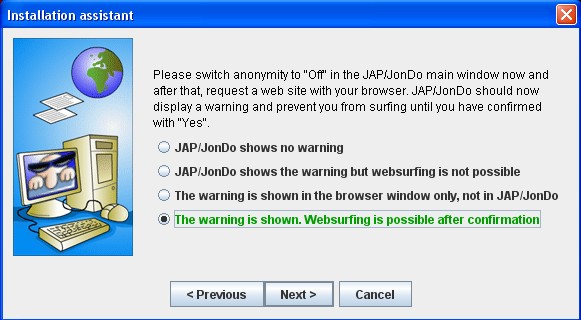
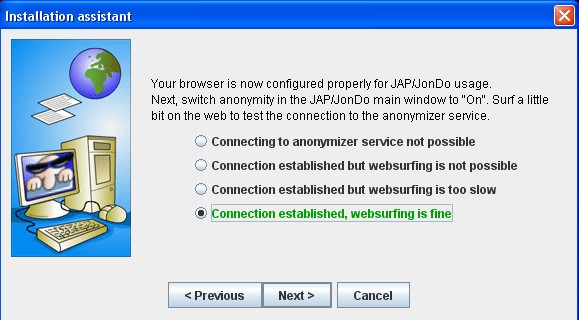
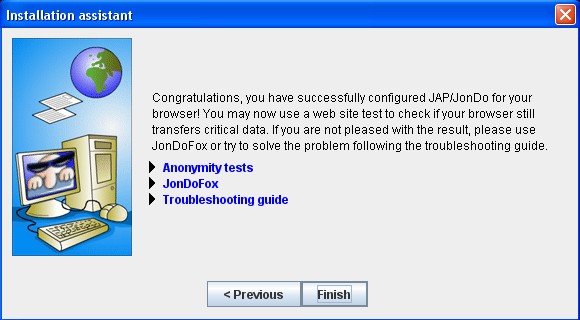
nah tu pilih aja deh(tandai klik next,tandai klik next,tandai klik next sampai klik finish).
nanti akan sampai pada beranda jondo (haha....kayak facebook aja pake beranda segala). seperti pada gambar ne
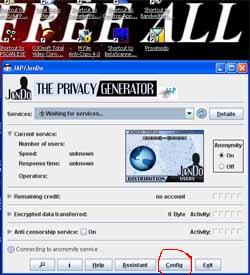 wuah..........ada tulisan FREE ALL nya. hehe........
wuah..........ada tulisan FREE ALL nya. hehe........kalu udah seperti itu lalu klik pada tab "config" seperti pada gambar diatas yang ane kasih tanda merah (tanda merah tu bkn dari hasil cipokan lho. ckckckcckckckckckckck).
setelah itu ente akan dibawa pada settingan JAP seperti pada gambar ne
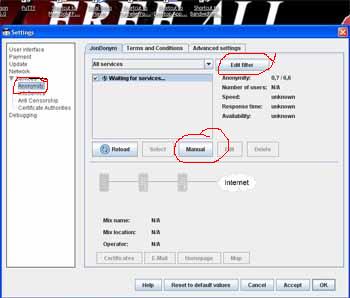
lalu klik pada tab "Anonymity" terus dilanjutkan dengan mengeklik pada tab "Edit filter N Manual".
lalu akan ada kolom baru seperti gambar ne
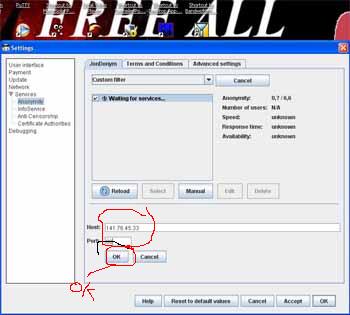
selanjutnya ente isi deh kolom "Host N Port" seperti pada gambar yang ane tandai.
ne ada beberapa pilihanya
141.76.45.17 80
141.76.45.18 80
141.76.45.19 80
141.76.45.20 80
141.76.45.33 80
141.76.45.37 80
141.76.45.38 80
141.76.45.41 80
78.129.207.3 80
78.129.207.4 80
78.129.207.5 80
78.129.207.6 80
78.129.207.7 80
78.129.207.8 80
78.129.207.9 80
78.129.207.10 80
78.129.207.11 80
78.129.207.13 80
78.129.207.14 80
78.129.207.16 80
78.129.207.17 80
78.129.207.18 80
78.129.207.19 80
78.129.207.22 80
78.129.207.23 80
78.129.207.24 80
78.129.207.25 80
78.129.207.26 80
78.129.207.27 80
78.129.207.30 80
78.129.207.31 80
78.129.207.32 80
78.129.207.34 80
78.129.207.35 80
78.129.207.36 80
78.129.207.37 80
78.129.207.39 80
78.129.207.40 80
78.129.207.41 80
78.129.207.42 80
78.129.207.43 80
78.129.207.44 80
78.129.207.45 80
78.129.207.46 80
78.129.207.47 80
78.129.207.49 80
78.129.207.50 80
78.129.207.51 80
78.129.207.52 80
78.129.207.53 80
78.129.207.54 80
78.129.207.55 80
78.129.207.56 80
78.129.207.63 80
78.129.207.64 80
78.129.207.65 80
78.129.207.67 80
78.129.207.68 80
78.129.207.69 80
78.129.207.70 80
78.129.207.71 80
78.129.207.75 80
78.129.207.79 80
78.129.207.80 80
78.129.207.81 80
78.129.207.82 80
78.129.207.83 80
78.129.207.173 80
78.129.207.174 80
78.129.207.176 80
78.129.207.177 80
78.129.207.178 80
78.129.207.179 80
78.129.207.180 80
78.129.207.186 80
78.129.207.204 80
78.129.207.206 80
78.129.207.207 80
78.129.207.208 80
78.129.207.209 80
78.129.207.210 80
78.129.207.219 80
78.129.207.235 80
78.129.207.238 80
78.129.207.239 80
78.129.207.240 80
78.129.207.241 80
78.129.207.242 80
78.129.207.246 80
78.129.207.249 80
78.129.207.253 80
lalu klik OK.
setelah itu klik pada tab "InfoService" seperti pada gambar ne
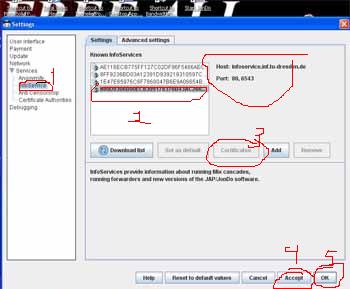
lalu klik pada tab "setting"
terus klik table yang ada dikolom setting,
dilanjutkan dengan mengeklik tab "Certificates" (satu per satu)untuk mengecek certificate (wuih......kayak tanah aja ada sertifikatnya.hehe.....).
pilih yang cocok,lalu klik pada tab "Sat as default".
lalu klik Accept N OK.
lalu ente akan dibawa ke beranda JONDO lagi seperti pada gambar ne
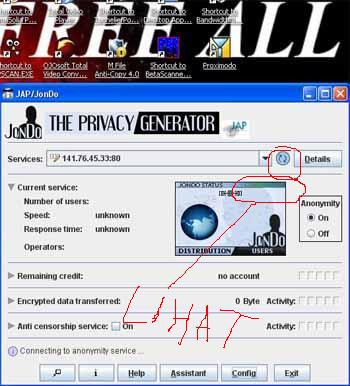
selanjutnya klik deh pada tab paling atas yang ane kasih tanda merah.
tunggu..............N LIHAT statusnya (disitu masih "connecting").
sampai JAP terkoneksi ke servernya,seperti pada gambar ne
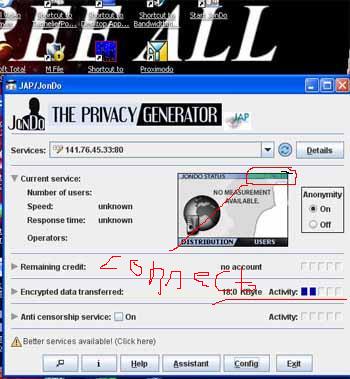
tu LIHAT statusnya udah "CONNECTED".
setelah itu buka browser (disini ane pake firefox versi indonesia) seperti pada gambar ne
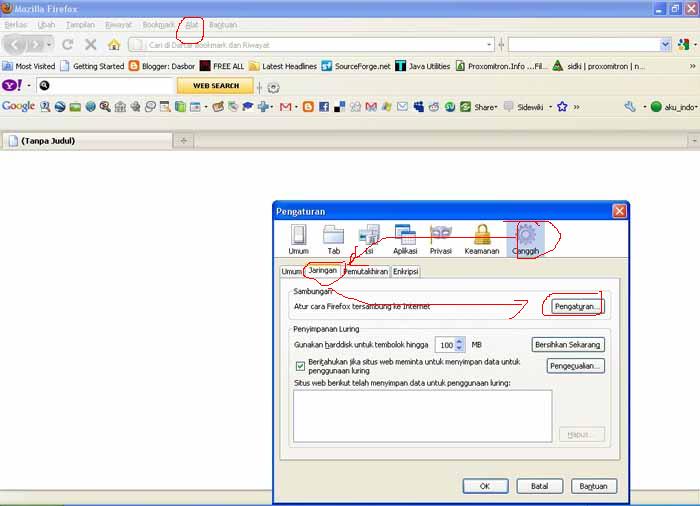 .
.terus klik Alat/Pengaturan/Canggih?Jaringan/Pengaturan/
kalau versi inggrisnya tools/options/advanced/network/setting
lalu tandai "konfigurasi proxy secara manual(manual proxy configuration)"
terus isi pada kolom http "127.0.0.1' n por "4001".
lalu centang "proxy untuk http". seperti pada gambar ne
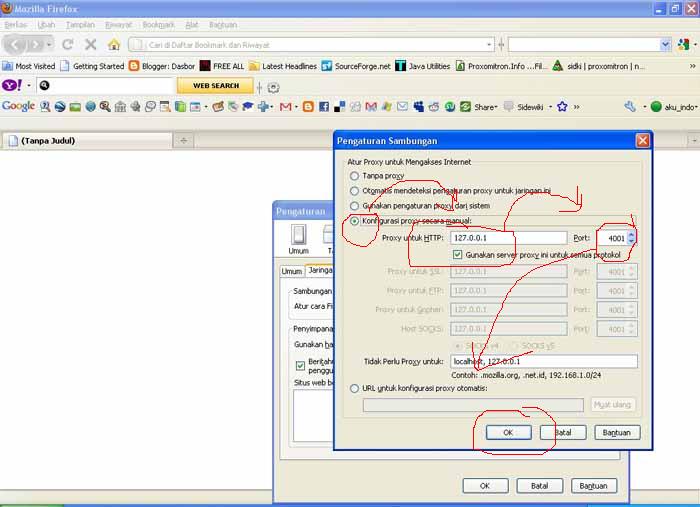 .
.terus klik OK.......OK.
selesai deh.............(gampangkan???????????).
testing...............
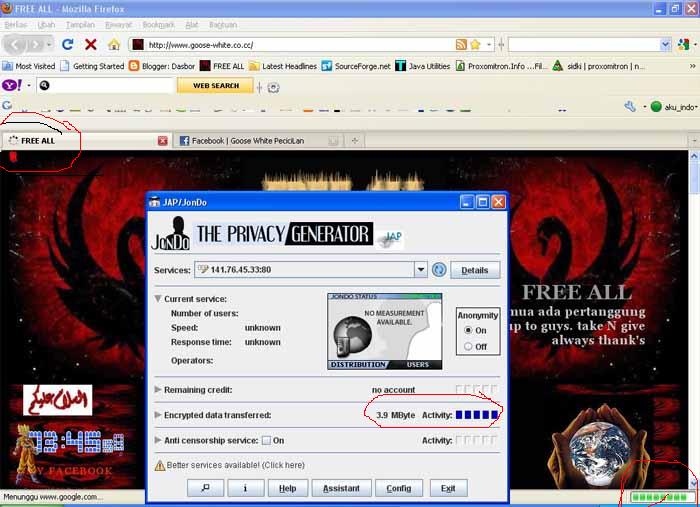 .
.bagi yang belum berhasil atau susah nyettingnya bisa aja langsung download settingan punya ane. >>> shollaLLAH 'ala muchammad
 .
.setelah selesai download,lalu extract filenya krena masih dalam bentuk .zip.
kemudian baca file NB.txt dulu n laksanakan perintah2 yang tertulis didalamnya.
kalau udah,lalu ambil file jap.conf terus taruh diderektori folder c:\document and setting\{user yang kmu gunakan}\application data\JonDo\..............
(dalam hati bertanya "kug nggak ada sih kang?????????").
hmmmmm.............tenang aja,kalau nggak ada folder application,tu berarti settingan di explore nggak menampilkan folder yang terhidden.
gampang........ente klik aja pada tab "Tools" yang ada di explore,dilanjutkan dengan mengklik "folder option" (dalam hati bertanya lagi"kug nggak ada "folder option" sih ?????????")...(kalau nggak ada "folder option" berarti PC anda kena virus).
(terus gmn dunk kalu gitu?????????) (ane jawab: salahmu dewe.....)
ok kita lanjut.................
lalu akan muncul configurasi folder.
lalu ente klik pada tab "view" lalu ceck/tandai "show hidden files and folders".
lalu klik "Apply" n "OK".
nah sekarang ente balik lagi cari tu folder c:\document and setting\{user yang kmu gunakan}\application data\JonDo\.....
lalu taruh file jap.conf disitu.
ok lalu buka JONDO n tunggu sampe "CONNECTED",baru buka browser.
NB: usahakan pulsa harus seminimal mungkin,kalau pulsa banyak ane nggak tanggung kalau pulsa kepalak.
OK cukup sampai sini.
thanks to: http://www.free-all.us/









0 komentar:
Posting Komentar